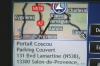画像クレジット: AmmentorpDK / iStock /ゲッティイメージズ
Internet Explorer 9、10、および11には、Webページ上のテキストの読みやすさを向上させるための3つの方法が含まれています。 最も単純なズームインまたはズームアウトは、ページ上のすべてのサイズを拡大または縮小します。 または、IEには、サイトを読みやすくするためにフォントサイズと書体だけを変更する設定がありますが、これらの設定は、アクセスするすべてのページで機能するとは限りません。
ズームを調整する
Internet Explorerの任意のWebサイトでズームレベルを変更するには、歯車に似た[ツール]メニューを開きます。 アイコンをクリックし、「ズーム」を選択します。 ズームレベルの1つから選択するか、[カスタム]をクリックして特定のレベルを入力します パーセンテージ。 ショートカットとして、「Ctrl-Plus」と「Ctrl-Minus」を押して、それぞれズームインまたはズームアウトします。 スクロールホイール付きのマウスを使用している場合は、「Ctrl」キーを押しながらホイールを上下にスクロールすると、同じ効果が得られます。 ズームインすると、テキストだけでなく画像にも影響し、ページが正しく流れなかったり、画面に期待どおりに収まらなかったりする可能性があります。
今日のビデオ
フォントを調整する
ページ全体をズームするのではなく、「Alt-V」を押して「表示」メニューを開き、「テキストサイズ」をクリックして別のフォントサイズを選択します。 書体も変更するには、歯車のアイコンをクリックし、[インターネットオプション]をクリックして、[全般]タブの[外観]セクションで[フォント]を押します。 これらの設定の効果は、個々のWebサイトの背後にあるコーディングによって異なります。フォントやサイズの変更を無視するサイトもあれば、誤って画像サイズを変更するサイトもあります。